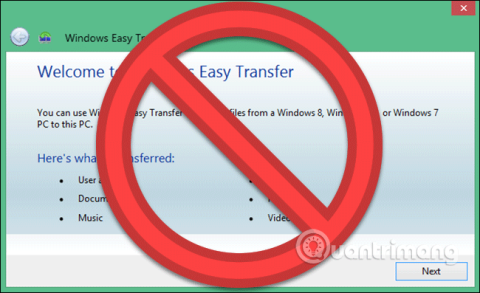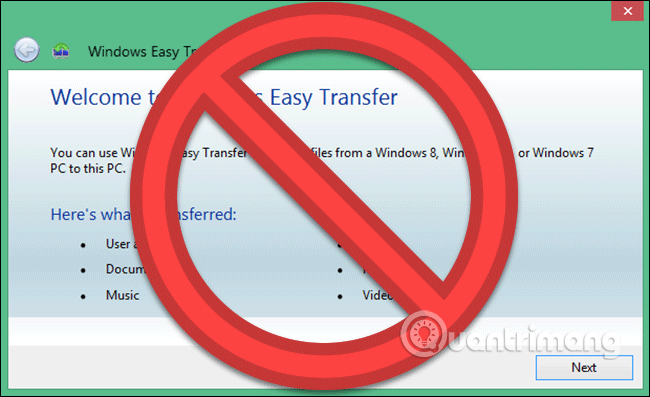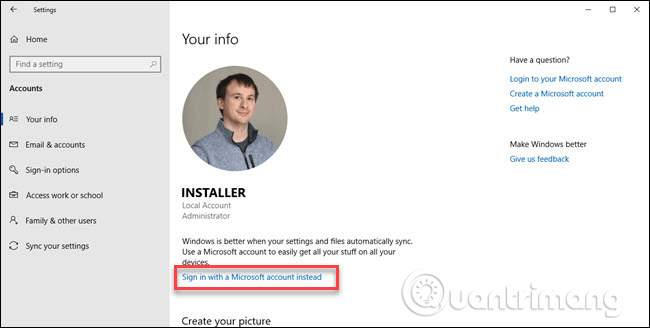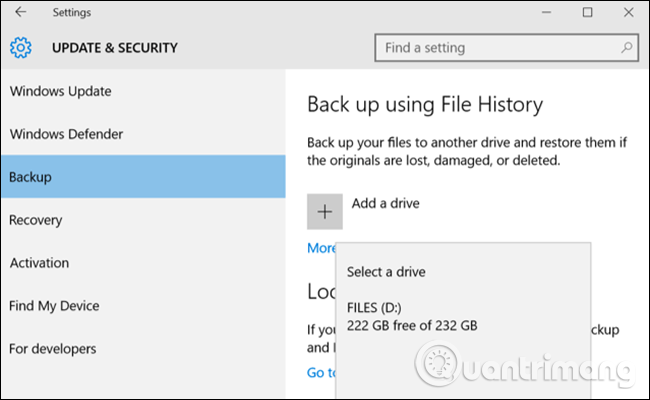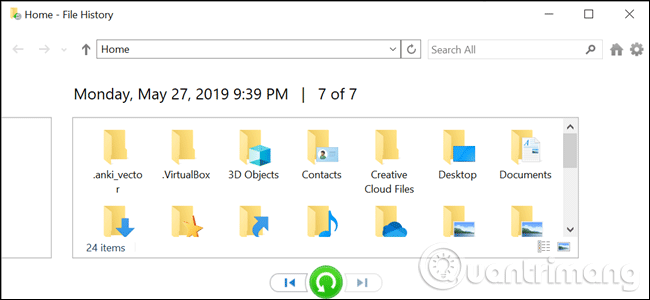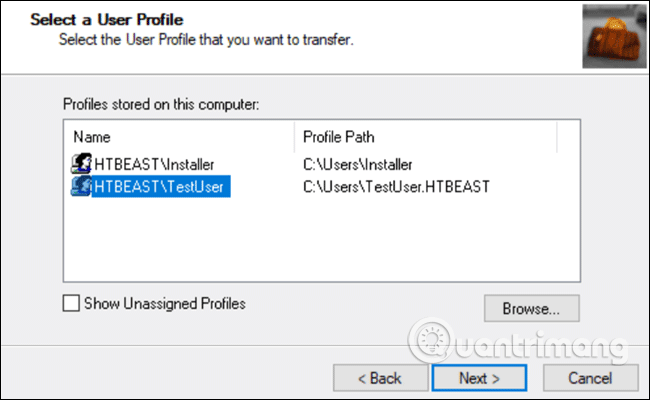Microsoft je uklonio Easy Transfer iz sustava Windows 10, ali i dalje možete premještati korisničke profile s jednog računala na drugo. Možete koristiti Microsoftov račun, a zatim ručno premjestiti datoteke ili koristiti besplatni softver Transwiz.
Jednostavan prijenos koristi se za olakšavanje stvari
Microsoft je predstavio Easy Transfer u sustavu Windows Vista i podržava ga u sustavima Windows 7, 8 i 8.1. Ovo je odličan besplatni alat za prijenos postavki i korisničkih profila sa starog računala na novo. Počevši od sustava Windows 8, možete odabrati prijavu s Microsoft računom na jednom računalu, a zatim se prijaviti s istim računom na drugom uređaju za prijenos više postavki.
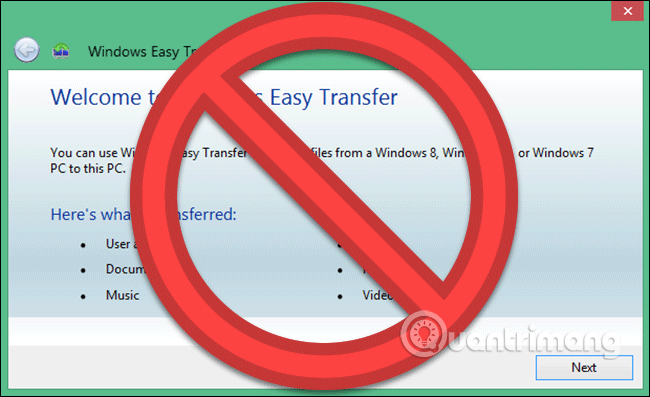
Kada je Microsoft izdao Windows 10, više nije koristio Easy Transfer, odlučio se za partnerstvo s Laplinkom i nakratko ponudio besplatan pristup softveru PCmover. Međutim, sada više ne možete koristiti taj softver besplatno i trebate platiti 30 USD da biste ga koristili.
Dakle, koji je najbolji način za promjenu Windows korisničkog profila?
Postoji nekoliko pouzdanih opcija za pretvaranje vašeg računa: pretvorite lokalni račun u Microsoftov račun ili koristite besplatni softver poput Transwiza. Svaka od ovih metoda ima svoje prednosti i nedostatke.
- Pretvorba lokalnog računa u Microsoftov račun je besplatna i jednostavna. Ne morate preuzimati vanjski softver, ali ne možete pretvoriti sve poput datoteka koje nisu u OneDriveu ili instalirati aplikacije trećih strana poput Photoshopa.
- TransWiz je besplatan i jednostavan softver za prijenos računa profila s jednog uređaja na drugi. Ako imate nekoliko profila, trebate izvesti i uvesti svaki profil jer ne može upravljati s više računa odjednom. Osim toga, ovaj alat također ne može prenijeti račun na koji ste prijavljeni pa ćete trebati najmanje dva računa na izvornom računalu. Također vam je potreban vanjski tvrdi disk za prijenos podataka.
Opcija 1: Koristite Microsoftov račun i prenesite datoteke
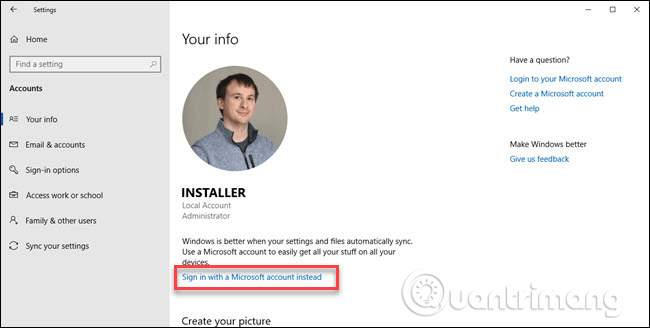
Ako koristite Windows 8.1 ili Windows 10, korisnički profil vašeg Microsoft računa automatski će se promijeniti kada se prijavite na isti račun na drugom uređaju. Ako koristite lokalni račun, trebali biste razmisliti o prebacivanju na Microsoftov račun kako biste izvršili prijenos profila. Osim toga, neke značajke poput OneDrivea i šifriranja uređaja neće raditi ako koristite Microsoftov račun.
Međutim, korištenjem ovog Microsoftova računa zapravo se ništa ne pomiče, i dalje morate ručno pretvoriti važne datoteke i ponovno instalirati program. Ovo je samo brz način da svoje Windows postavke i sinkronizaciju u oblaku prenesete na drugo računalo.
Proces prijelaza vrlo je jednostavan, osobito ako već imate Microsoftov račun. Ako ga nemate, možete kreirati račun prema uputama u članku " Najbrži vodič za stvaranje Microsoft računa" .
Morate započeti na računalu na kojem se nalazi račun koji želite prenijeti. Pritisnite gumb Start, pristup i postavke, odaberite Računi > Prijavite se s Microsoftovim računom i slijedite upute za postavljanje.
Zatim ručno premjestite podatke pomoću alata za povijest datoteka sustava Windows 10. Nakon povezivanja tvrdog diska, idite na Postavke > Ažuriranje i sigurnost > Sigurnosna kopija , odaberite dodavanje vanjskog tvrdog diska.
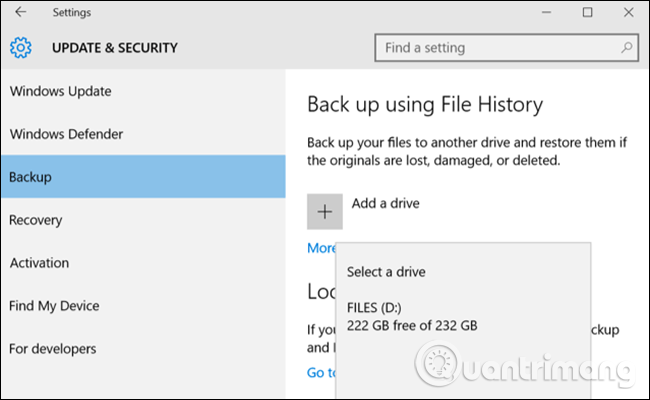
Windows će automatski početi stvarati sigurnosne kopije. Sigurnosna kopija prema zadanim postavkama uključuje mape Radna površina, Dokumenti, Preuzimanja, Glazba, Slike i Videozapisi. Ako želite dodati dodatne mape, kliknite Više opcija i odaberite mapu koju želite dodati.
Uključite vanjski tvrdi disk u novi uređaj. Idite na Postavke > Ažuriranje i sigurnost > Sigurnosno kopiranje i ponovno postavite povijest datoteka pomoću vanjskog tvrdog diska. Kliknite Više opcija , pomaknite se prema dolje (kroz popis mapa) i kliknite vratite datoteke iz trenutne sigurnosne kopije .
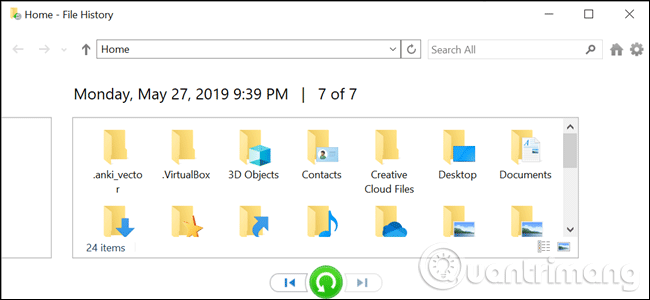
Pregledajte svoju posljednju sigurnosnu kopiju, odaberite mape koje želite vratiti, a zatim kliknite zeleni gumb. Morat ćete ponovno instalirati program kako biste dovršili postupak.
Opcija 2: Koristite softver TransWiz
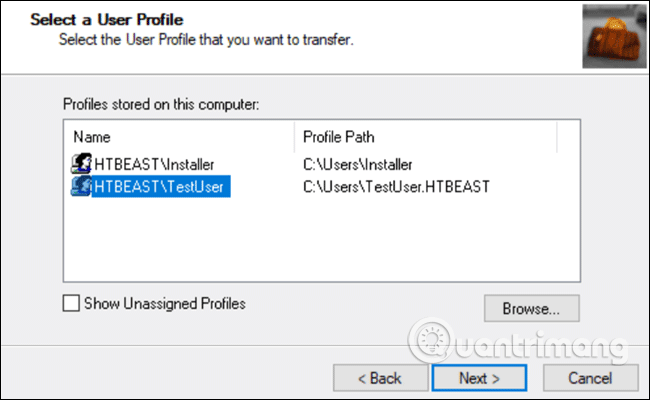
Transwiz je izvrstan izbor kada želite prenijeti jedan ili dva lokalna računa, a ne želite se prebaciti na Microsoftov račun. I dalje morate sve prenijeti ručno koristeći vanjski tvrdi disk kao gore.
Najprije preuzmite i instalirajte Transwiz na oba računala. Na starom računalu, ako postoji samo jedan profil, stvorite drugi račun s administratorskim pravima, a zatim se prebacite na njega. Ako postoji više od dva profila, provjerite imaju li barem dva od ovih računa administratorska prava i promijenite u profil koji niste prenijeli. Kao što je gore spomenuto, Transwiz ne može prenijeti profil na koji ste trenutno prijavljeni.
https://www.forensit.com/Downloads/Transwiz.msi
Pokrenite Transwiz i odaberite Želim prenijeti podatke na drugo računalo i kliknite Dalje , zatim odaberite profil koji želite pretvoriti i kliknite Dalje .
Odaberite vanjski tvrdi disk kao mjesto za spremanje, kliknite Dalje . Zatim unesite lozinku ako je primjenjivo, u suprotnom ostavite dva polja prazna i kliknite U redu .
Transwiz će stvoriti zip datoteku na vanjskom tvrdom disku, prenijeti tvrdi disk na novi uređaj, tamo otvoriti Transwiz i odabrati opciju oporavka podataka. Pokažite na zip datoteku na disku (ne morate je ekstrahirati) i Transwiz će učiniti ostalo. Računalo će se ponovno pokrenuti kako bi se dovršio proces prijenosa datoteke.
Transwiz prenosi korisničke profile, ali bez podataka. Ako želite svoje datoteke i mape, upotrijebite gore opisanu Povijest datoteka. Također ćete morati ponovno instalirati program.
Želimo vam uspjeh!